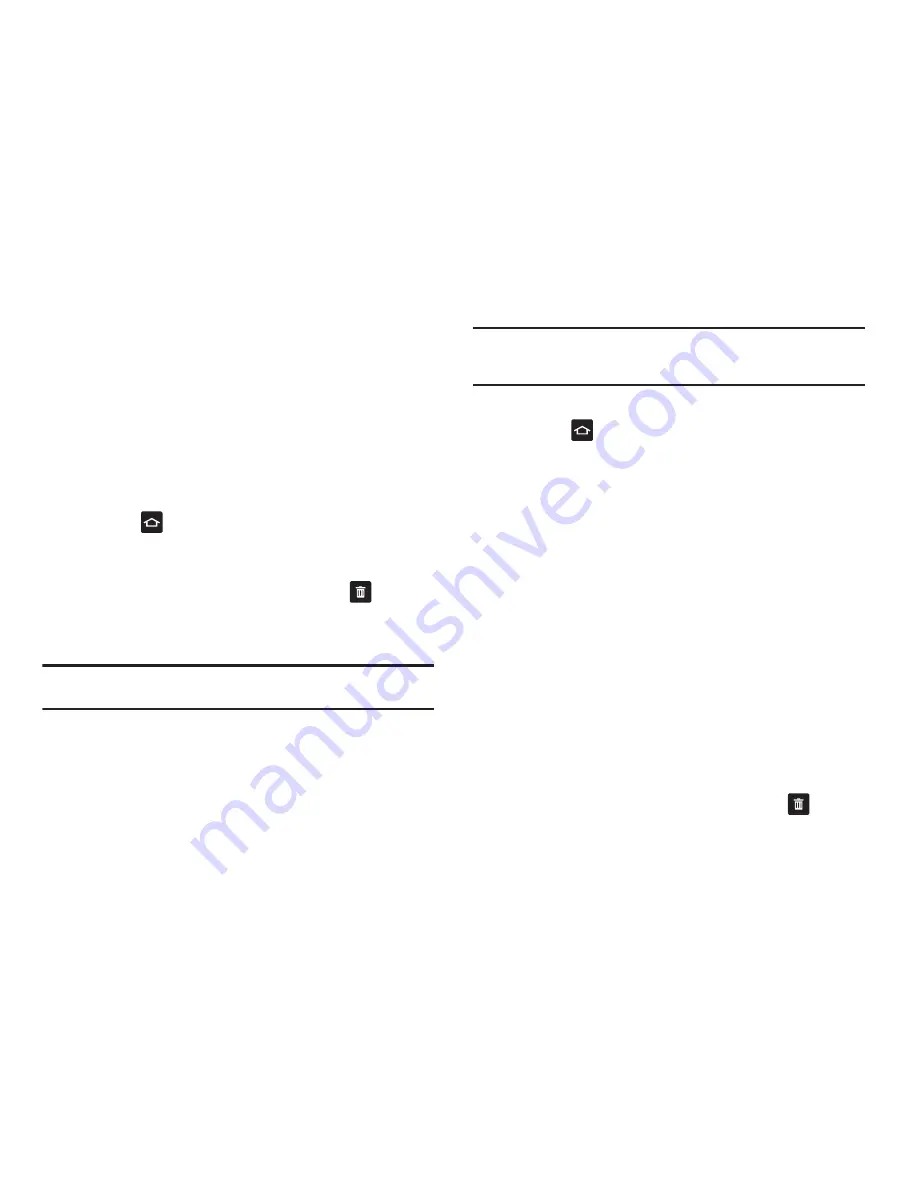
Explicación del tablet 25
•
Favorito
•
Contacto
•
Mensaje directo
•
Indicaciones y navegación
•
Latitude (Latitud)
•
Ajustes
5.
Siga las instrucciones en pantalla para añadir el nuevo
acceso directo a su pantalla de inicio actual.
Eliminación de un acceso directo
1.
Presione
para activar la pantalla de inicio.
2.
Toque sin soltar el acceso directo deseado. Esto lo
desbloqueará de su ubicación en la pantalla actual.
3.
Arrastre el icono sobre la ficha de eliminación
y suéltelo.
A medida que coloca el acceso directo en la papelera, el
acceso directo se volverá rojo.
Nota:
Esta acción no elimina la aplicación correspondiente al acceso directo,
tan sólo quita el icono de acceso directo de la pantalla actual.
Cómo añadir y quitar widgets
Los widgets son aplicaciones autónomas que residen en la ficha de
aplicaciones o en las pantallas de inicio principal o extendidas. A
diferencia de los accesos directos, los widgets aparecen como
aplicaciones en pantalla.
Nota:
Para mover un widget desde una pantalla a otra, es necesario
eliminarlo primero de su pantalla actual. Active la nueva pantalla y
después añada el widget.
Adición de widget
1.
Presione
para activar la pantalla de inicio.
2.
Navegue hasta la página de inicio deseada.
3.
Toque sin soltar un área vacía de la pantalla.
4.
Desde la ventana
Agregar a la pantalla Página principal
,
pulse en
Controles
.
5.
Pulse en un widget disponible para colocarlo en su pantalla
actual.
Las opciones incluyen: Reloj AccuWeather, Reloj analógico,
AT&T Account Manager, Calendario, Reloj de calendario,
Información diaria, Feeds and Updates, Buscar de Google,
Consejos acerca de la pantalla principal, Latitude, Market,
Marco de imagen, Control de energía, Monitor de programas,
Y! Finance Reloj y YouTube.
Cómo quitar un widget
1.
Toque sin soltar un widget hasta que lo pueda mover por
la pantalla.
2.
Arrastre el widget sobre la ficha de eliminación
y suéltelo.
















































